نحوه زوم در پاورپوینت برای بهبود ارائه
ما از همان روزهای ابتدایی رایانه ها ، از برنامه کاربردی مایکروسافت پاورپوینت استفاده کرده ایم. این یکی از برنامه های اصلی است که هم دانش آموزان مدرسه و هم افراد رده بالای یک شرکت برای اهداف ارائه از آن استفاده می کنند. در این راهنما در مورد استفاده از قابلیت زوم در پاورپوینت توضیح خواهم داد. با استفاده از این ویژگی ، می توانید به یک اسلاید خاص در ارائه خود بروید.
ویژگی زوم پاورپوینت در Microsoft 365 Suite و Powerpoint 2019 موجود است. معمولاً ۳ نوع زوم وجود دارد که می توانیم از آنها استفاده کنیم. اینها خلاصه ، اسلاید و بخش بزرگنمایی هستند. این راهنما هر سه نوع را در بر می گیرد و شما می دانید که چگونه هر زوم را فعال کنید.
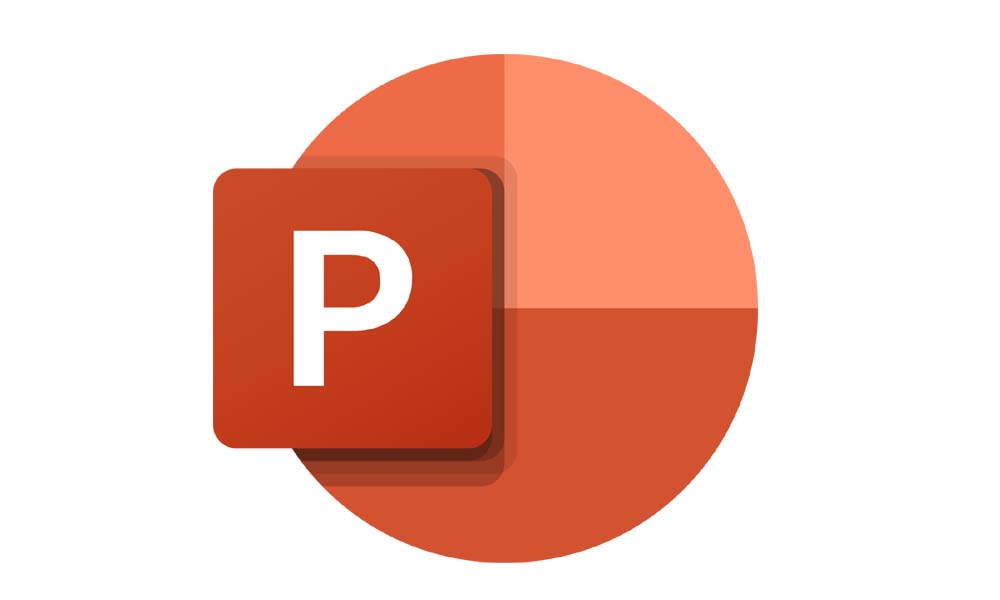
نحوه زوم در پاورپوینت برای بهبود ارائه
بنابراین ، بیایید نحوه فعال کردن بزرگنمایی در یک ارائه پاورپوینت را بررسی کنیم.
Summary Zoom
همانطور که از نام این ویژگی ، پیداست می توانید مطالب ارائه خود را در یک نقطه مشاهده کنید. این به شما کمک می کند تا مطابق با نیاز خود به هر اسلاید مورد نظر خود بپردازید. همچنین ، شما می توانید بدون نیاز به دنبال یک سفارش خاص ، هر اسلاید را مشاهده کنید.
- به Insert و سپس Zoom بروید.
- Summary Zoom را انتخاب کنید.
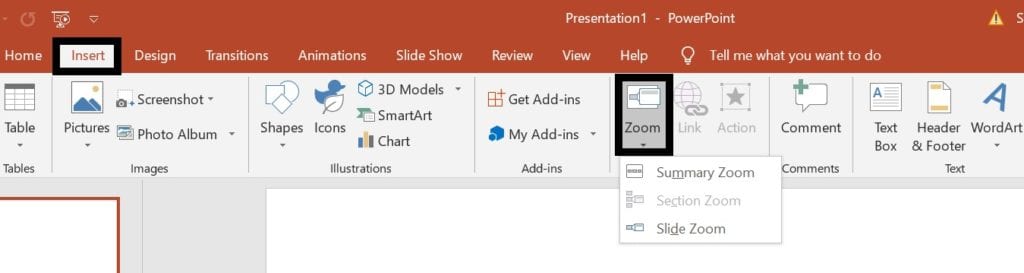
- با باز کردن کادر محاوره ای ، باید اسلایدها را انتخاب کنید. این موارد به نخستین اسلایدهای بخشهای Summary Zoom تبدیل میشوند.
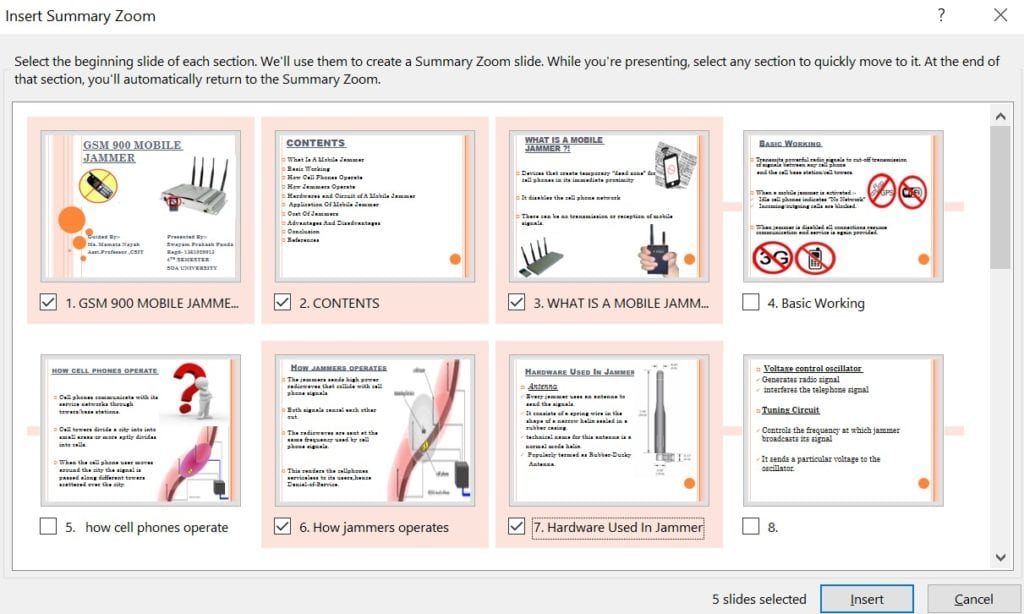
- پس از اتمام انتخاب اسلایدهای خود برای Summary Zoom ، بر روی Insert کلیک کنید.
Summary Zoom و اسلایدهای آن به عنوان یک اسلاید جداگانه قبل از اولین اسلاید کل ارائه نمایش داده می شود.
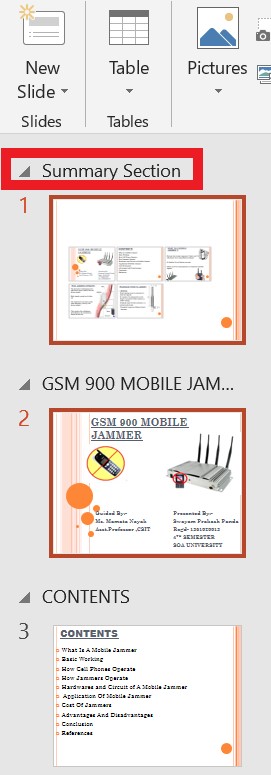
بعداً اگر می خواهید در اسلایدها تغییری ایجاد کنید ، مثلاً برای حذف اسلایدهای موجود یا اضافه کردن اسلاید جدید ، در اینجا نحوه انجام این کار آمده است.
- به Zoom بروید > روی Summary Zoom کلیک کنید
- اسلایدها را که نمی خواهید خلاصه شود را انتخاب کنید.
- دوباره با کلیک روی کادرهای اسلایدهای مورد نظر ، می توانید آنها را به صورت خلاصه اضافه کنید.
Section Zoom
این ویژگی به شما امکان می دهد تا لینک خاصی را برای بخش خاصی از ارائه خود داشته باشید. بنابراین با کلیک کردن روی پیوند می توانید مستقیماً به آن قسمت بروید. در حین ارائه به جلو و عقب رفتن بین اسلاید ها بسیار مفید است.
- به Insert و سپس Zoom بروید.
- Section Zoom را انتخاب کنید.
- بخش ها را از ارائه خود انتخاب کنید.
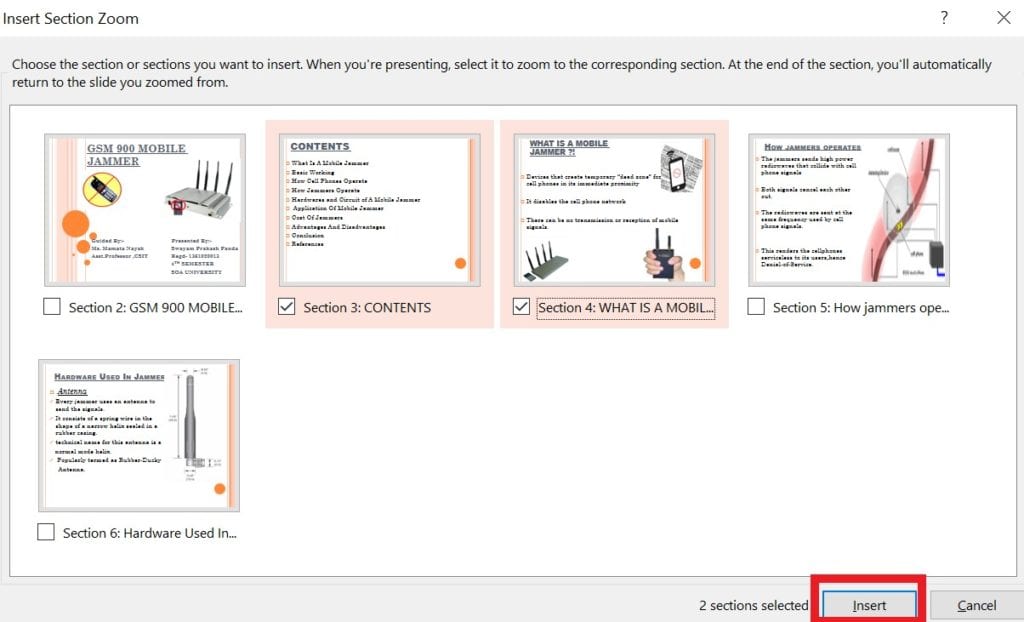
- روی Insert کلیک کنید.
Slide Zoom
این یک ویژگی ایده آل است که می توانید برای ارائه کوتاه تر از آن استفاده کنید. این قابلیت به شما امکان می دهد بین هر اسلاید پروژه پاورپوینت خود حرکت کنید.
- به Insert Zoom بروید.
- Slide Zoom را انتخاب کنید
- با کلیک کردن روی کادر کنار اسلایدها ، اسلایدها را از ارائه انتخاب کنید.
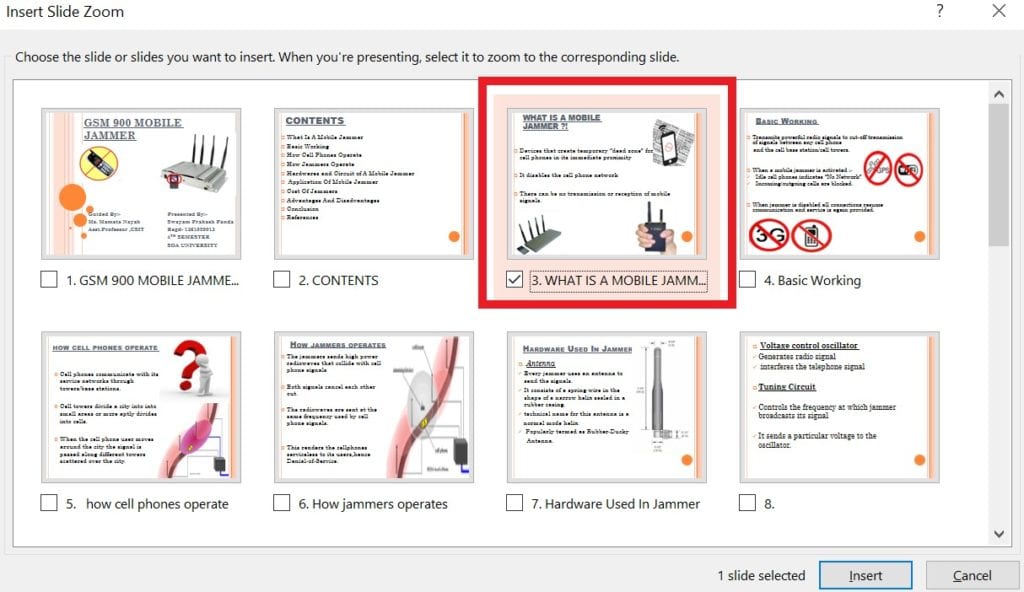
- اسلایدها را برای بزرگنمایی انتخاب کنید
- برای قرار دادن آنها بر روی Insert کلیک کنید .
- من ، اسلاید ۳ را انتخاب کردم تا در اولین اسلایدم در اندازه کوچک حضور داشته باشم.

بدین ترتیب به طور آزادانه بین اسلایدها با هر ترتیبی که مورد نظر است حرکت کرد و وقفهای نیز در ترتیب ارائه اسلایدها ایجاد نمیشود.
- توصیه می شود : آموزش ساخت استوری جذاب اینستاگرام با استفاده از پاورپوینت
بنابراین ، همه اینها در مورد استفاده از ویژگی زوم در پاورپوینت بود تا تحویل ارائه شما هموارتر شود. بسته به نوع ارائه خود ، می توانید از هر زوم مورد نظر خود استفاده کنید. امیدوارم که این راهنما برای شما مفید قرار گرفته باشد.











دیدگاه ها